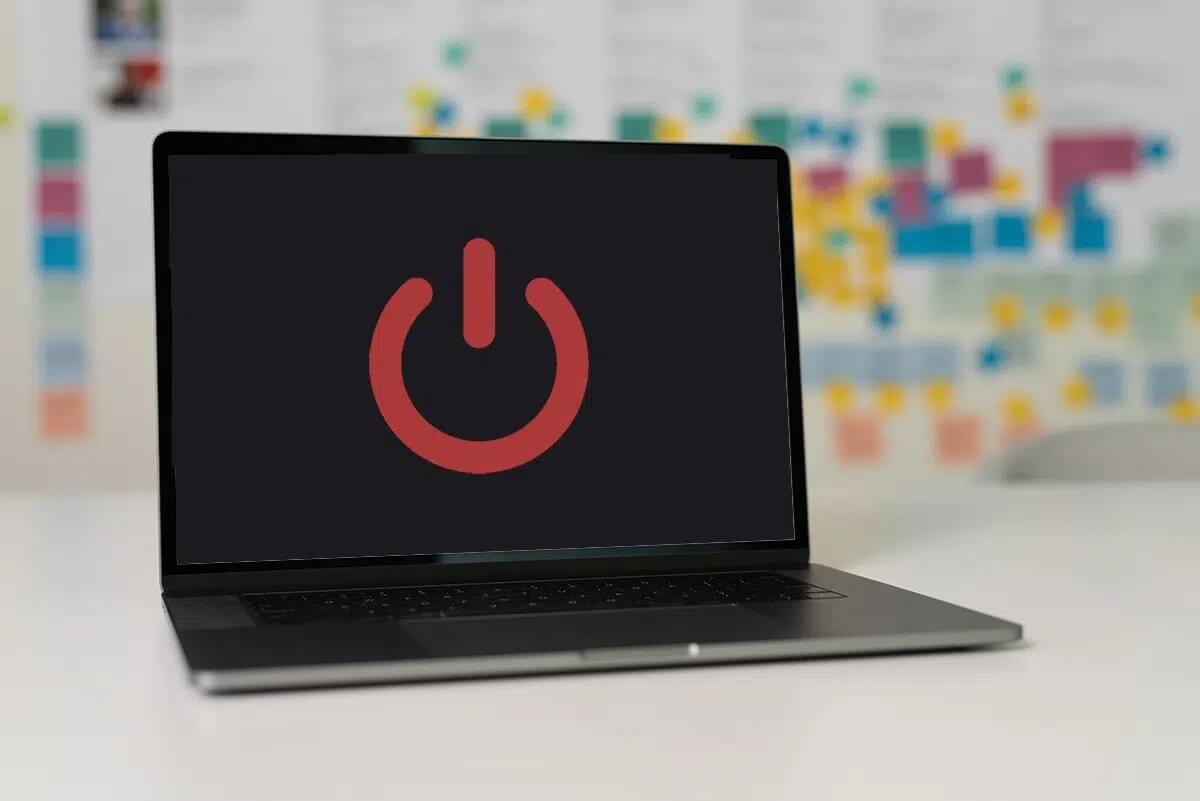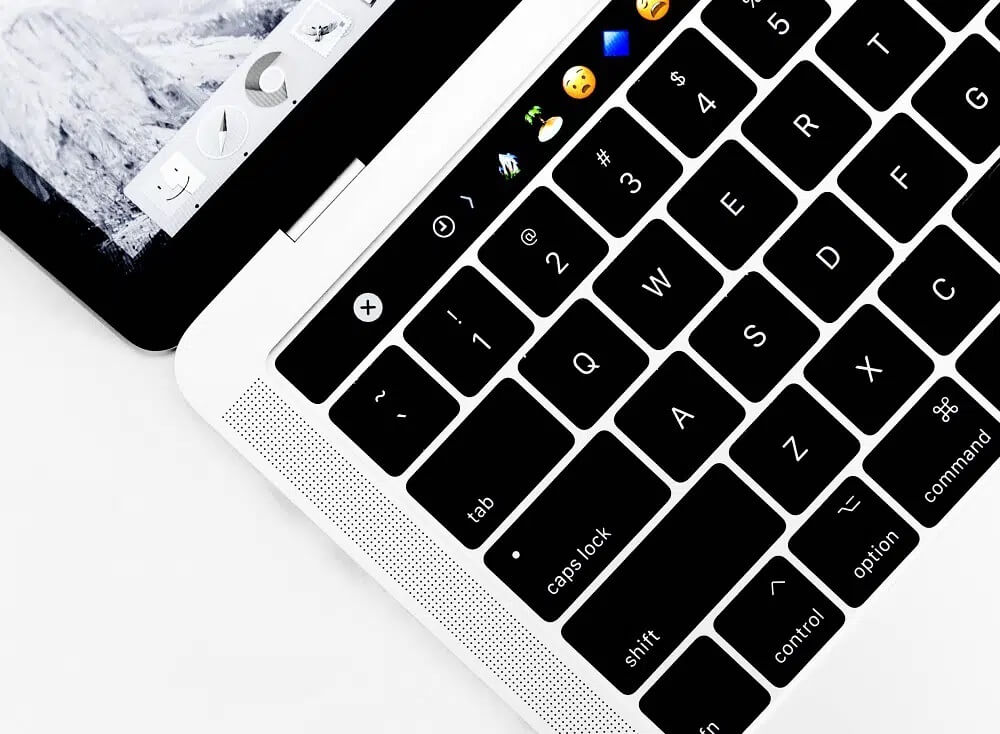MacBook이 작동하지 않는 문제를 해결하는 방법
Mac이 얼마나 안정적이고 오류가 없는지와 관계없이 매우 드물더라도 문제가 발생할 수 있습니다. 준비하다 Mac 장치 걸작 창의적인 애플을 위해; 그러나 다른 장치와 마찬가지로 완전히 면역되지는 않습니다. 실패에서. 오늘날 우리는 비즈니스와 업무에서 커뮤니케이션과 엔터테인먼트에 이르기까지 모든 것을 컴퓨터에 의존합니다. 그것을 찾기 위해 어느 날 아침 일어나 MacBook Pro가 켜지지 않습니다 또는 MacBook Air가 켜지지 않거나 충전되지 않아 걱정스러운 것 같습니다. 이 기사는 사랑하는 독자들에게 켜지지 않는 MacBook을 수정하는 방법을 안내합니다.
MacBook이 켜지지 않는 문제를 해결하는 방법
MacBook이 켜지지 않을 가능성은 거의 없습니다. 그러나 그렇다면 문제는 일반적으로 소프트웨어 또는 하드웨어 문제로 귀결됩니다. 따라서 이 문제의 원인을 파악하고 당면한 문제를 해결하도록 노력합시다.
방법 1: 충전기 및 케이블 문제 해결
MacBook이 문제를 일으키지 않는 가장 분명한 이유를 배제하는 것으로 시작하겠습니다.
- MacBook Pro 또는 MacBook Air가 분명히 켜지지 않거나 배터리가 충전되지 않은 경우 충전에 문제가 있습니다. 따라서 MacBook을 전원 콘센트에 연결하고 전원을 켜기 전에 몇 분 정도 기다리십시오.
- 충전 또는 배터리 문제를 방지하려면 MacSafe 충전기를 사용해야 합니다. 높은 온도. MacBook에 연결되면 어댑터의 주황색 표시등을 확인하십시오.
- 여전히 MacBook이 켜지지 않으면 하드웨어 어댑터에 결함이 있는지 확인하십시오. 손상 흔적, 구부러진 전선 또는 케이블이나 어댑터 손상이 있는지 확인하십시오.
- 또한 확인 전원 콘센트 어댑터를 연결한 어댑터가 제대로 작동합니다. 다른 어댑터에 연결해 보십시오.
방법 2: 하드웨어 문제 해결
더 이상 들어가기 전에 하드웨어 문제로 인해 MacBook이 켜지지 않는지 확인하십시오.
1. 전원 버튼을 눌러 MacBook을 켜보십시오. 버튼이 깨지거나 손상되지 않았는지 확인하십시오.
2. 전원을 켜려고 하면 무엇이 들리나요?
- MacBook 시작과 관련된 다른 소음이 들리면 시스템 소프트웨어에 문제가 있는 것입니다.
- 그러나 침묵만 있다면 확인이 필요한 하드웨어 문제일 가능성이 큽니다.
3. MacBook이 이미 켜져 있지만 디스플레이가 작동하지 않을 수 있습니다. 디스플레이 문제인지 아닌지 확인하려면,
밝은 램프나 햇빛에 화면을 대고 Mac을 켭니다.
기기가 켜져 있으면 전원 켜기 화면이 아주 희미하게 보일 것입니다.
방법 3: 전원 주기 실행
전원 주기는 기본적으로 힘이며 Mac에 전원 또는 디스플레이 문제가 없는 경우에만 고려해야 합니다. MacBook이 부팅되지 않을 것이 확실할 때만 시도해야 합니다.
1. 전원 버튼을 길게 눌러 Mac을 끕니다.
2. 모든 것, 즉 모든 외부 장치와 전원 케이블을 뽑습니다.
3. 이제 전원 버튼을 10초 동안 누릅니다.
이제 Mac 전원 순환이 완료되었으며 MacBook이 켜지지 않는 문제를 해결해야 합니다.
방법 4: 안전 모드로 부팅
MacBook이 켜지지 않는 경우 가능한 한 가지 해결책은 다음과 같습니다. 안전 모드에서 실행하십시오. 이렇게 하면 장치의 원활한 시작을 방해할 수 있는 대부분의 불필요한 백그라운드 프로세스를 피할 수 있습니다. 방법은 다음과 같습니다.
1. 노트북을 켭니다.
2. Shift 키를 길게 누릅니다.
3. 로그인 화면이 나타나면 Shift 키를 놓습니다. 그러면 Mac이 안전 모드로 부팅됩니다.
4. 노트북이 안전 모드에 있으면 장치를 다시 재부팅하여 일반 모드로 되돌립니다.
방법 5: SMC 재설정
시스템 관리 컨트롤러(SMC)는 운영 프로토콜 및 운영 체제를 포함하여 장치에서 중요한 프로세스를 실행합니다. 따라서 SMC를 재설정하면 MacBook이 켜지지 않는 문제를 해결할 수 있습니다. SMC를 재설정하는 방법은 다음과 같습니다.
1. MacBook의 전원 버튼을 누른 상태에서 Shift – Control – Option 키를 길게 누릅니다.
2. 시작 차임벨이 들릴 때까지 이 키를 누르고 있습니다.
방법 6: NVRAM 재설정
NVRAM은 MacBook이 꺼져 있어도 모든 응용 프로그램과 프로세스를 감시하는 비휘발성 RAM입니다. NVRAM의 오류 또는 오작동으로 인해 이 문제로 인해 MacBook이 부팅되지 않을 수 있습니다. 따라서 재설정하는 것이 도움이 될 것입니다. Mac에서 NVRAM을 재설정하려면 제공된 단계를 따르십시오.
1. 전원 버튼을 눌러 Mac을 켭니다.
2. 주문 보류 - 옵션 - P - R 동시에.
3. Mac이 재시동되기 시작할 때까지 이 작업을 수행합니다.
또는 Mac 지원 웹 페이지를 방문하여 이에 대한 자세한 정보와 솔루션을 확인하십시오.
자주 묻는 질문(FAQ)
Q1. MacBook이 켜지지 않으면 어떻게 해야 합니까?
MacBook이 켜지지 않으면 먼저 배터리 문제인지 화면 문제인지 확인하십시오. 그런 다음 장치를 안전 모드로 부팅하여 하드웨어 또는 소프트웨어 문제인지 확인하십시오.
Q2. Mac을 어떻게 강제로 시작합니까?
MacBook을 강제로 시작하려면 먼저 MacBook이 꺼져 있는지 확인하십시오. 그런 다음 모든 전원 케이블과 외부 장치를 분리합니다. 마지막으로 전원 버튼을 XNUMX초 동안 길게 누릅니다.
위의 방법이 MacBook Pro가 켜지지 않거나 MacBook Air가 켜지지 않거나 충전 문제를 해결하는 데 도움이 되었기를 바랍니다. 아래 댓글 섹션에 질문과 제안을 남겨주세요.